Содержание:
Способ 1: Подключение по OTG
Удобный вариант копирования данных с внешнего носителя заключается в использовании технологии OTG. Ранее она была доступна только в Андроид, но с выходом 13 версии айОС подходит и для устройств Эппл.
Android
- Большинство современных телефонов поддерживают OTG, однако нелишним будет проверить: введите в любом поисковике запрос вида
*модель телефона* otgи ознакомьтесь с результатами.Читайте также: Способы включения OTG на Android
- Для ОТГ-подключения понадобится специальный переходник, обычно они выглядят так:
Нередко производители добавляют их в комплект поставки, но и приобрести такой переходник отдельно не составит труда – стоят они достаточно дешево и есть практически в любом крупном магазине электроники.
- Также рекомендуется скачать и установить сторонний файловый менеджер – с лучшими представителями этого класса можно ознакомиться в статье далее.
Подробнее: Файловые менеджеры для Android
Для рутированных устройств стоит также инсталлировать дополнительное средство USB OTG Helper, поскольку не все прошивки обеспечивают корректную работу с этой функцией «из коробки».
- Сама процедура очень простая – подключите флешку к адаптеру, после чего соедините эту конструкцию с телефоном. На экране устройства появится уведомление о подключении внешнего носителя.
Это означает, что можно открывать файловый менеджер – там появится раздел флешки, и теперь информацию с неё получится без проблем скопировать в телефон.
iOS
- В целом процедура подключения OTG для мобильной ОС от Apple подобна Android – первым делом убедитесь, что целевой iPhone работает под управлением iOS 13 и выше.
- Понадобится и соответствующий переходник, в нашем случае Lightning OTG, которые обычно выглядят примерно так.
- В отличие от Android, никакого дополнительного ПО устанавливать не нужно: просто подключите флешку к адаптеру, затем сам переходник к iPhone, после чего запустите приложение «Файлы».
- Откройте вкладку «Обзор», на которой выберите пункт «Места». Прокрутите список и тапните по позиции, соответствующей вашей флешке.
- Выделите файл или файлы, затем сделайте долгий тап по одной из позиций — появится контекстное меню, в котором можно переместить либо скопировать данные. Для создания копии тапните по соответствующему варианту, после чего вернитесь в пункт «Места», в качестве местоположения укажите ваш накопитель либо одну из его подпапок, снова сделайте долгий тап и нажмите «Вставить».
Для перемещения файлов тапните по соответствующему пункту — откроется отдельное диалоговое окно, в котором укажите флешку и нажмите «Переместить».
Бывает и так, что флешка не распознаётся. Причин этому есть две: некачественный переходник и неподходящая файловая система. В первом случае просто используйте другое устройство, а во втором переформатируйте флешку из NTFS в FAT32 или exFAT.
Читайте также: Какой формат выбрать для флешки
Способ 2: Специальная флешка или кардридер (только iPhone)
Выполнение рассматриваемой задачи на айФонах возможно и посредством специального аппаратного обеспечения: флешек или кардридеров с выходами Lightning-USB или слотом для карт памяти microSD.
Для работы таких посредников понадобится соответствующее программное обеспечение, которое можно загрузить из Эпп Стора.
Скачать iXpand Drive, Leef iBridge, Kingston Bolt из App Store
Использование такого приложения покажем на примере Leef iBridge.
- Подключите накопитель к iPhone, запустите программу, тапните по пункту «Файловый менеджер».
- Копирование файлов с устройства или на него очень простое – с помощью панели задач внизу откройте одну из вкладок: «iBridge» отвечает за флешку, «Локально» — память телефона, «Облако» — один из облачных сервисов.
Зайдите в хранилище, выделите нужный элемент долгим тапом и выберите «Копировать».
- Далее укажите место, куда будет помещена копия.
После выбора локации нажмите на кнопку «Копировать сюда».
- Данные будут скопированы, нажмите «Готово».
Конечно, это не самый удобный и дешевый вариант, однако другого метода прямого подключения флешки к iPhone пока не существует.
Способ 3: Использование компьютера
Среди решений рассматриваемой задачи присутствует и универсальный метод, который заключается в использовании компьютера как посредника. Подробности его реализации для Android и iOS можете найти в статье по ссылке далее.
Подробнее:
Как перекинуть файлы с флешки на компьютер
Как скинуть файлы с компьютера на телефон
Этот способ тоже не отличается удобством, однако подходит даже для телефонов, работающих под управлением устаревших версий операционных систем вроде Symbian и Windows Phone, которые больше не поддерживаются разработчиками.
 lumpics.ru
lumpics.ru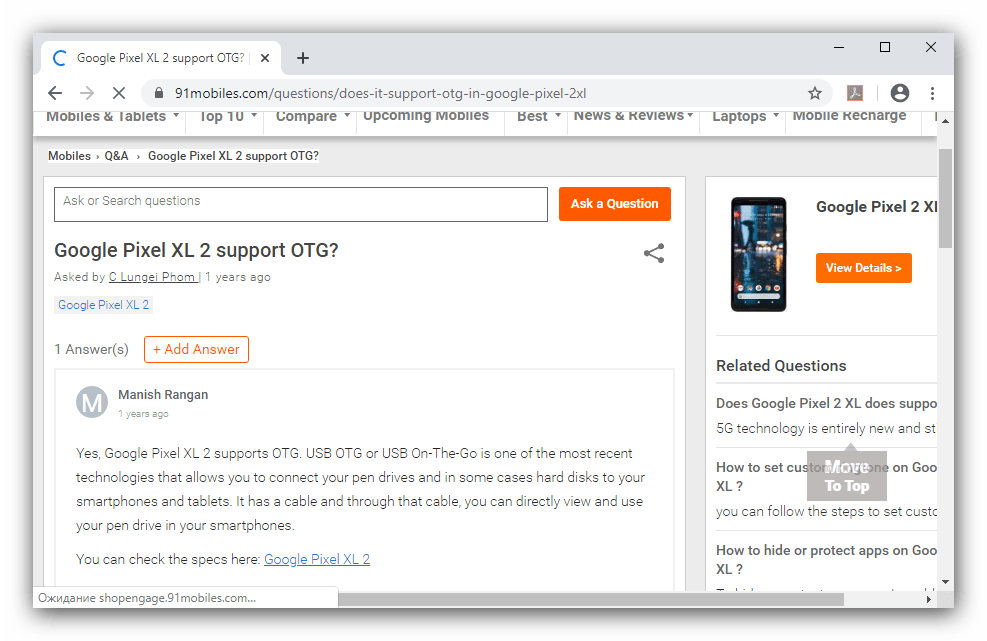

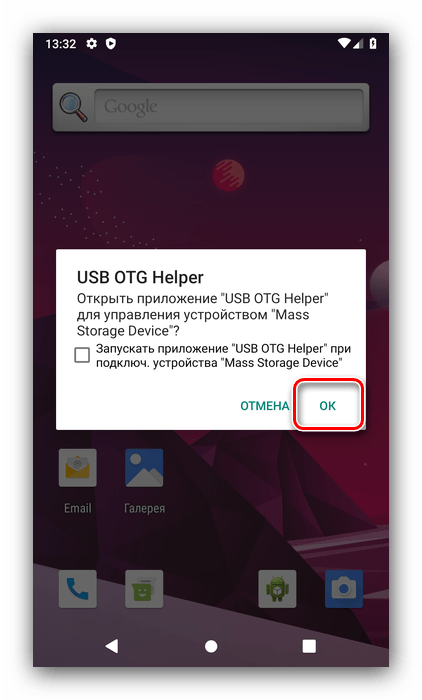

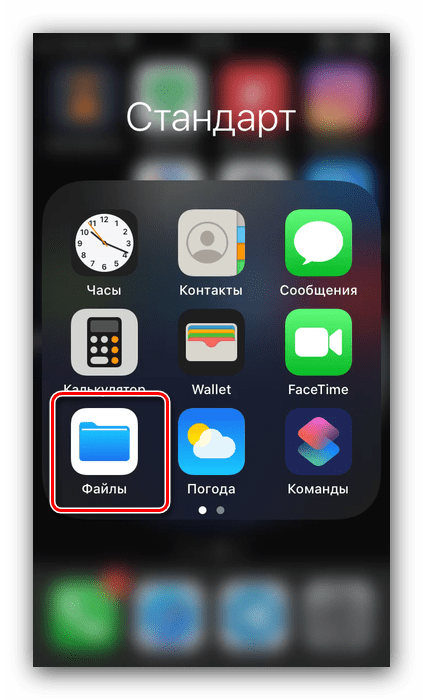
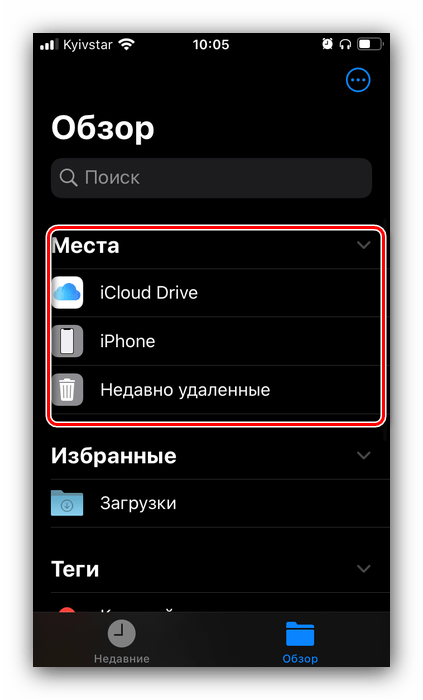
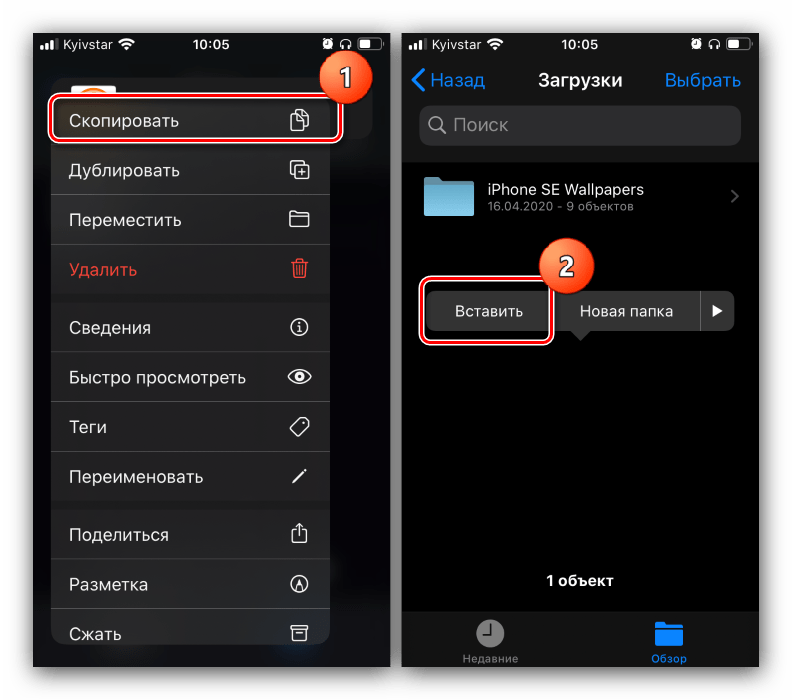
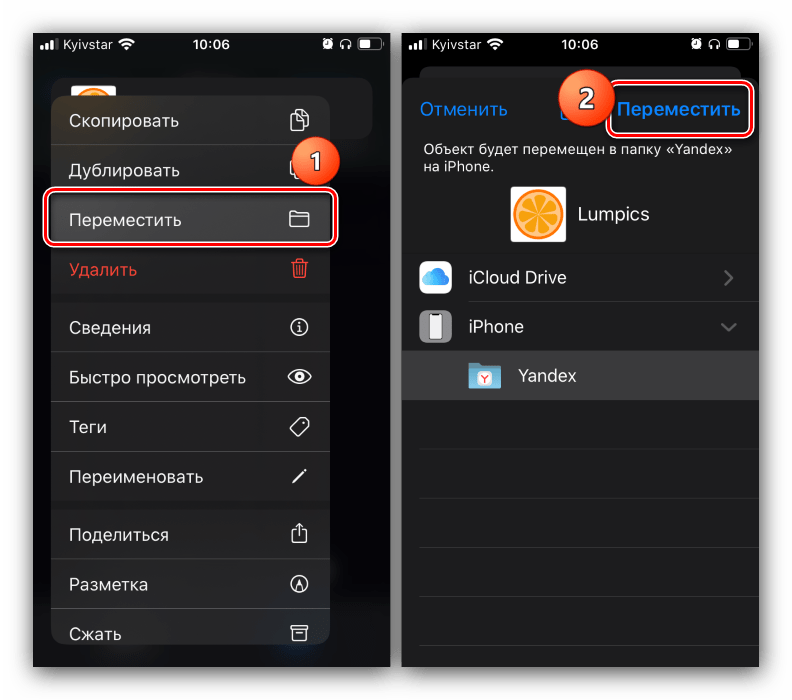

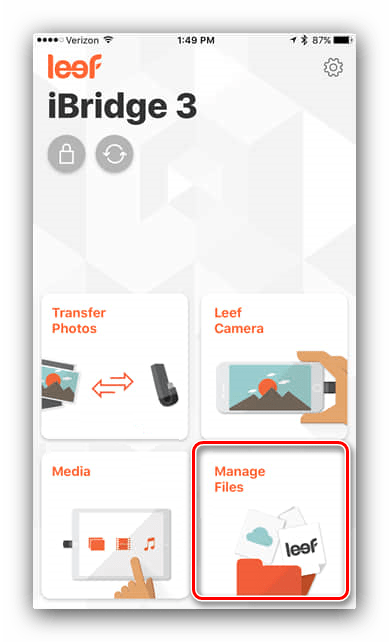
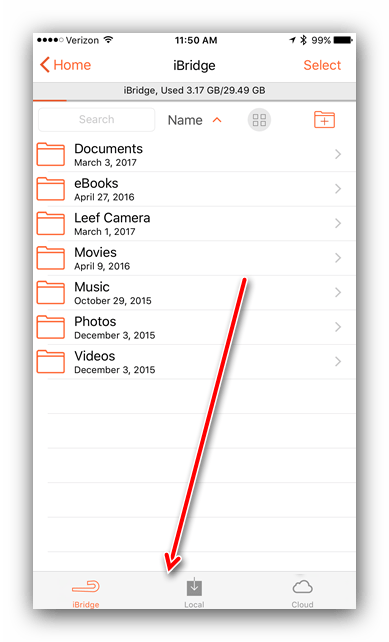
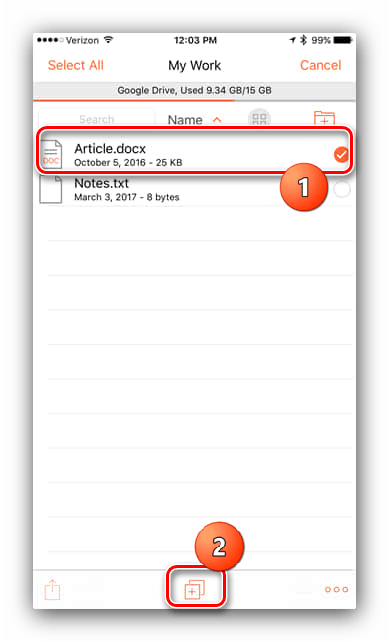
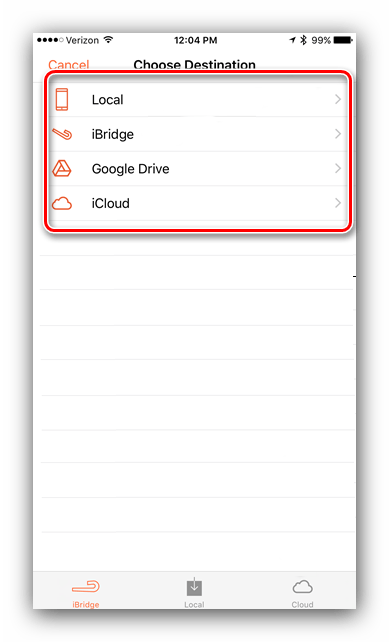
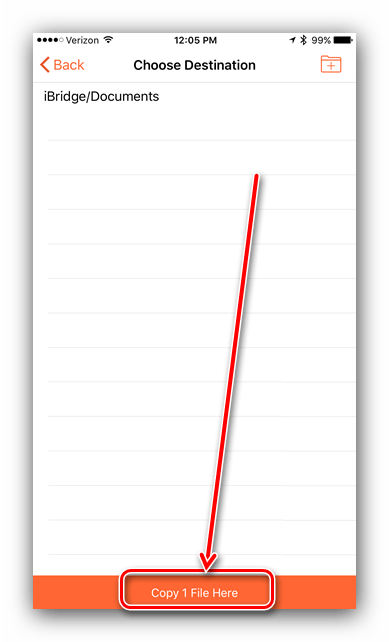
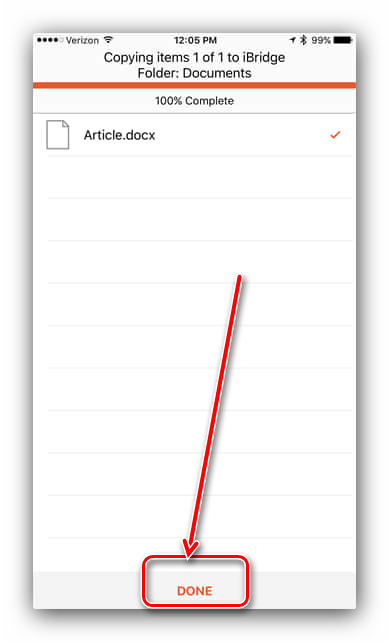









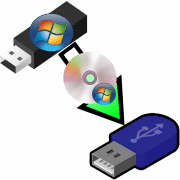

Имею флешку на 256 гб с USB и микроюсби входами-выходами. Какое нужно приложение в смартфонт,чтоб производить обмен между устройствами?
Имею флешку на 256 гб с USB и микроюсби входами-выходами. Какое нужно приложение в смартфон
,чтоб производить обмен между устройствами?
Здравствуйте, георгий. Какой у Вас смартфон — на Android или iPhone?
как переместить информацию с флешки на телефон другому человеку в другом городе
андрей, здравствуйте. Все зависит от типа и объема этой самой информации, но оптимальным решением будет использование любого из доступных способов обмена данными — электронная почта и мессенджеры (если размер небольшой, хотя, например, Telegram позволяет обмениваться файлами любого размера) либо файлообменники и облачные хранилища. Использование последних будет наилучшим решением, подойдет любой такого рода сервис — Google Диск, Яндекс.Диск, Microsoft OneDrive, Облако Mail.ru и другие. Вы просто создаете аккаунт в сервисе, если такового еще нет, загружаете в него нужные файлы (предварительно подключив флешку к компьютеру и скопировав их на диск, хотя в принципе загрузить их можно и напрямую), копируете ссылку для общего доступа и любым удобным способом отправляете ее человеку (используя электронную почту, любой мессенджер или обычное СМС-сообщение), после чего он сможет скачать эти файлы.
Дважды два четыре,в этой статье СРОЧНО КУПИТЕ ПЕРЕХОДНИК И СКАЧАЙТЕ ПРОГРАММУ.